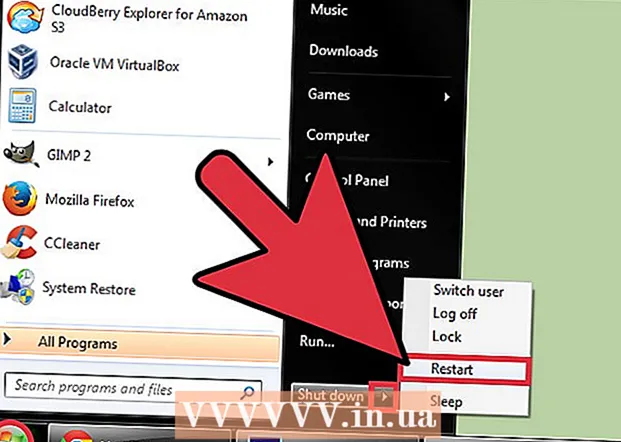Autor:
Christy White
Datum Stvaranja:
10 Svibanj 2021
Datum Ažuriranja:
1 Srpanj 2024

Sadržaj
- Kročiti
- Metoda 1 od 3: Prenesite videozapise s Androida na računalo putem e-pošte
- Metoda 2 od 3: Prijenos velikih videozapisa na Google disk
- 3. metoda od 3: Prijenos videozapisa putem USB kabela
Ovaj će vas članak naučiti kako prenijeti videozapise s Android telefona ili tableta na računalo. Kraće videozapise možete sebi poslati e-poštom. Za veće datoteke prikladnije je povezati Android s računalom USB kabelom ili prenijeti video datoteku na Google pogon.
Kročiti
Metoda 1 od 3: Prenesite videozapise s Androida na računalo putem e-pošte
 Pritisnite ikonu
Pritisnite ikonu  Pritisnite Galerija. Ovo će otvoriti vašu biblioteku fotografija i videozapisa.
Pritisnite Galerija. Ovo će otvoriti vašu biblioteku fotografija i videozapisa.  Dodirnite video zapis koji želite prenijeti na računalo.
Dodirnite video zapis koji želite prenijeti na računalo. Pritisnite ikonu
Pritisnite ikonu  Pritisnite opciju E-pošta.
Pritisnite opciju E-pošta. Dodirnite unutar tekstnog polja Za. Unesite adresu e-pošte koju možete provjeriti sa svog računala.
Dodirnite unutar tekstnog polja Za. Unesite adresu e-pošte koju možete provjeriti sa svog računala.  Pritisnite Poslati.
Pritisnite Poslati. Otvorite internetski preglednik na računalu. Otvorite e-poštu koju ste upravo poslali sebi. Način koji koristite za otvaranje ove e-pošte razlikovat će se ovisno o vašem davatelju usluga e-pošte.
Otvorite internetski preglednik na računalu. Otvorite e-poštu koju ste upravo poslali sebi. Način koji koristite za otvaranje ove e-pošte razlikovat će se ovisno o vašem davatelju usluga e-pošte.  Desnom tipkom miša kliknite priloženi videozapis.
Desnom tipkom miša kliknite priloženi videozapis. U skočnom izborniku kliknite Spremi link kao.
U skočnom izborniku kliknite Spremi link kao.- Ovisno o vašem davatelju usluga e-pošte ili pregledniku, ova se opcija može zvati i "Spremi" ili "Preuzmi".
 kliknite na u redu. Ovo će otvoriti videozapis na vašem računalu.
kliknite na u redu. Ovo će otvoriti videozapis na vašem računalu. - Ovisno o vašem pregledniku, ova se opcija također može nazvati "Otvori" ili "Otvori datoteku".
Metoda 2 od 3: Prijenos velikih videozapisa na Google disk
 Dodirnite ikonu Google pogona da biste otvorili aplikaciju. Ikona sliči zelenom, žutom i plavom stiliziranom trokutu.
Dodirnite ikonu Google pogona da biste otvorili aplikaciju. Ikona sliči zelenom, žutom i plavom stiliziranom trokutu. - Ako trebate preuzeti aplikaciju, dodirnite ikonu Aplikacije na dnu zaslona, zatim ikonu Trgovina Play, a zatim u traku za pretraživanje na vrhu zaslona upišite "Google pogon". Odaberite "Google pogon" iz rezultata pretraživanja i pritisnite "Instaliraj".
- Ako prvi put upotrebljavate aplikaciju, morat ćete se prijaviti s podacima o Google računu.
 Dodirnite ikonu više boja sa znakom plus. Ova se ikona nalazi gotovo u donjem desnom dijelu zaslona.
Dodirnite ikonu više boja sa znakom plus. Ova se ikona nalazi gotovo u donjem desnom dijelu zaslona.  Pritisnite ikonu s imenom Učitaj. Ova ikona nalikuje strelici usmjerenoj prema gore iznad ravne vodoravne crte.
Pritisnite ikonu s imenom Učitaj. Ova ikona nalikuje strelici usmjerenoj prema gore iznad ravne vodoravne crte.  Pritisnite Fotografije i videozapisi. Ovo će otvoriti vašu medijsku knjižnicu.
Pritisnite Fotografije i videozapisi. Ovo će otvoriti vašu medijsku knjižnicu.  Dodirnite video zapis koji želite prenijeti na računalo, a zatim dodirnite Učitaj. Opcija za prijenos nalazi se u gornjem desnom kutu zaslona.
Dodirnite video zapis koji želite prenijeti na računalo, a zatim dodirnite Učitaj. Opcija za prijenos nalazi se u gornjem desnom kutu zaslona.  Idite na svoje računalo i posjetite drive.google.com.
Idite na svoje računalo i posjetite drive.google.com.- Ako trenutno niste prijavljeni u Google na računalu, morat ćete se prijaviti kad posjetite web mjesto.
 Pritisnite Nedavno. Ova je opcija s lijeve strane zaslona Google pogona. Možda ćete se morati malo pomaknuti prema dolje da biste ga vidjeli.
Pritisnite Nedavno. Ova je opcija s lijeve strane zaslona Google pogona. Možda ćete se morati malo pomaknuti prema dolje da biste ga vidjeli.  Desnom tipkom miša kliknite naziv videozapisa koji ste upravo prenijeli. Ovo će otvoriti kontekstni izbornik.
Desnom tipkom miša kliknite naziv videozapisa koji ste upravo prenijeli. Ovo će otvoriti kontekstni izbornik.  Kliknite u kontekstnom izborniku preuzimanje datoteka. Videozapis će se sada preuzeti na vaše računalo.
Kliknite u kontekstnom izborniku preuzimanje datoteka. Videozapis će se sada preuzeti na vaše računalo.
3. metoda od 3: Prijenos videozapisa putem USB kabela
 Otključajte Android telefon ili tablet. Unesite lozinku da biste otključali uređaj.
Otključajte Android telefon ili tablet. Unesite lozinku da biste otključali uređaj.  Povežite telefon s računalom pomoću USB kabela. Mali kraj ulazi u uređaj, a veliki kraj u računalo.
Povežite telefon s računalom pomoću USB kabela. Mali kraj ulazi u uređaj, a veliki kraj u računalo. - Točno mjesto USB utikača ovisi o vašem hardveru, ali mini USB utikač obično je na dnu. Na prijenosnim računalima priključak je obično sa strane, a na stolnim računalima obično sprijeda ili straga.
 Pritisnite obavijest na uređaju Napunite ovaj uređaj putem USB-a.
Pritisnite obavijest na uređaju Napunite ovaj uređaj putem USB-a. Pritisnite Prijenos podataka. Ovo će otvoriti prozor za prijenos datoteka na računalu.
Pritisnite Prijenos podataka. Ovo će otvoriti prozor za prijenos datoteka na računalu.  Dvaput kliknite na mapu koja sadrži vaše videozapise.
Dvaput kliknite na mapu koja sadrži vaše videozapise.- Točan naziv mape koja sadrži videozapise razlikuje se ovisno o uređaju, ali obično se nalazi u mapi DCIM, mapi Kamera, mapi Fotografije ili mapi Video.
 Povucite i ispustite videozapise s telefona na računalo i pustite ih.
Povucite i ispustite videozapise s telefona na računalo i pustite ih.- Za povlačenje i ispuštanje kliknite video zapis i držite tipku miša. Zatim premjestite videozapis u mapu na računalu i otpustite tipku miša.